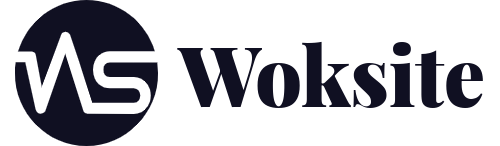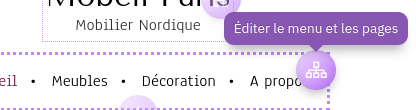
Cliquez sur le bouton présent dans le menu pour ouvrir la fenêtre d'édition du menu et des pages.
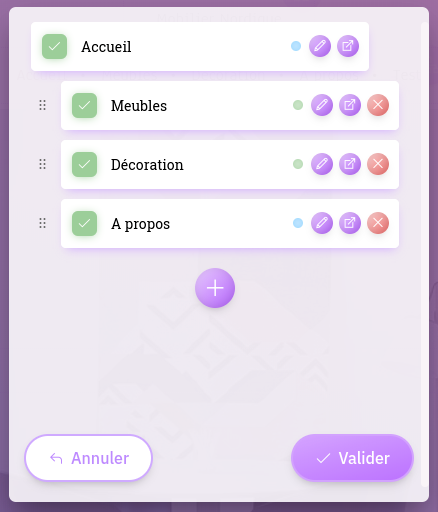
Cette fenêtre liste toutes les pages de votre site internet.
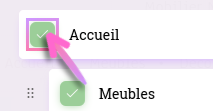
Vous pouvez choisir de faire apparaître une page dans le menu du site en cochant sa case verte.
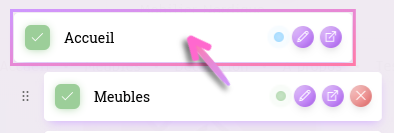
Vous pouvez changer le titre qui apparaît dans le menu pour chacune des pages.️
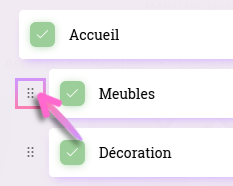
Et aussi réorganiser l'ordre des pages dans le menu en déplaçant les éléments.
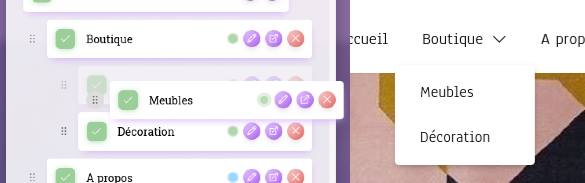
Woksite vous permet de créer des sous-menus (sur un niveau) en positionnant la page fille en décalage par rapport à la page parente.
Lorsque vous déplacez l'élément, décalez-le vers la droite pour indiquer que cette page doit apparaître dans un sous-menu.
Gestion des pages
Statut de publication

Le petit cercle vous indique le statut de la page :
Gris : page non publiée (les visiteurs ne peuvent pas la voir)
Vert : page publiée
Bleu : il existe des modifications qui n'ont pas encore été publiée).
En savoir plus sur la publication des pages.
Ouvrir une page
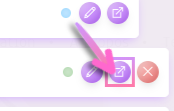
Pour modifier une page, il vous suffit de l'ouvrir dans un nouvel onglet en cliquant sur le bouton représentant une flèche.
Modifier les attributs
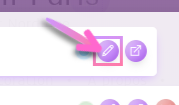
Le crayon vous permet de changer les attributs d'une page (son titre, son adresse et sa description).
Essayez pour en savoir plus !
Supprimer une page du site
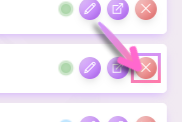
Pour supprimer une page du site, cliquez sur le bouton en forme de croix.
La suppression de la page est effective après avoir cliqué sur le bouton "valider".
Attention, cette action est irreversible !
Ajouter une page sur le site
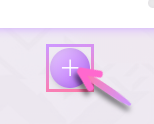
Enfin, pour ajouter une page sur le site, cliquez sur le bouton (+) et renseignez son titre.
La page sera ajoutée après avoir cliqué sur "valider"